JPG Görüntüleri AVIF'e Dönüştürme
Yayınlanan: 2024-10-09JPG dosya boyutlarınızdan %50'ye kadar tasarruf etmek ister misiniz? Bunları AVIF formatına dönüştürün! Bu basit ama güçlü dönüşüm, görüntü optimizasyonunda ezber bozan bir özelliktir. AVIF, görüntü kalitesini korurken dosya boyutlarını azaltır, böylece görsellerden ödün vermeden web sayfalarının daha hızlı yüklenmesini sağlar.
Bu makalede, performansı artırmak için JPG'leri AVIF'e dönüştürmeye yardımcı olan özenle seçilmiş araçlarımızı keşfedeceksiniz.
JPG Görüntülerini Neden AVIF'e Dönüştürün?
JPG görsellerini AVIF'e dönüştürmenin ilk iyi nedeni sitenizin performansını artırmaktır. Google, JPG veya PNG'den daha iyi sıkıştırma düzeyleri için görsellerin AVIF veya WebP gibi yeni nesil formatlarda sunulmasını önerir.
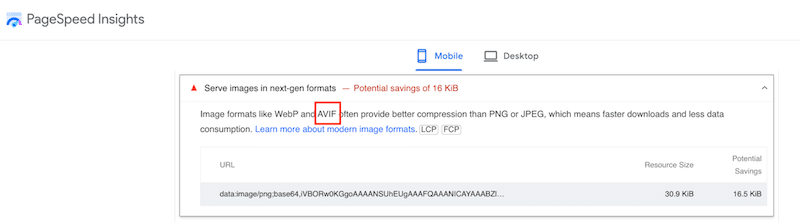
| İpucu: WebP aynı zamanda yeni nesil bir formattır ve JPG'ye kıyasla ortalama %30 tasarruf sağlar. Resimleriniz için WebP veya AVIF kullanma konusunda emin değilseniz ayrıntılı kılavuzumuza göz atın. |
JPG ve AVIF dosyaları arasındaki fark nedir?
AVIF, gelişmiş sıkıştırma teknikleri ve ek özellikleri nedeniyle genellikle JPG'ye üstün bir alternatif olarak kabul edilir:
- AVIF, JPG'den önemli ölçüde daha yüksek sıkıştırma kapasitesi sunarak eşit görsel kaliteyi korurken daha küçük bir dosya boyutu elde etmenize olanak tanır.
- AVIF şeffaflığı desteklerken JPG desteklemez.
- AVIF daha yüksek renk derinliklerini işleyebilir, bu da onu daha fazla renk doğruluğu gerektiren görüntüler için uygun hale getirir.
- Her tarayıcı yaygın olarak JPG'yi desteklerken AVIF, en popüler tarayıcıların (çok) eski sürümleri tarafından desteklenmez. Ayrıca QQ Tarayıcı, Opera Mini veya KaiOS tarayıcısı da formatı desteklemez. Tüm uyumluluk bilgilerini “canius” web sitesinden gerçek zamanlı olarak kontrol edebilirsiniz.
Merak ediyorsanız işte tarayıcıların AVIF desteği:
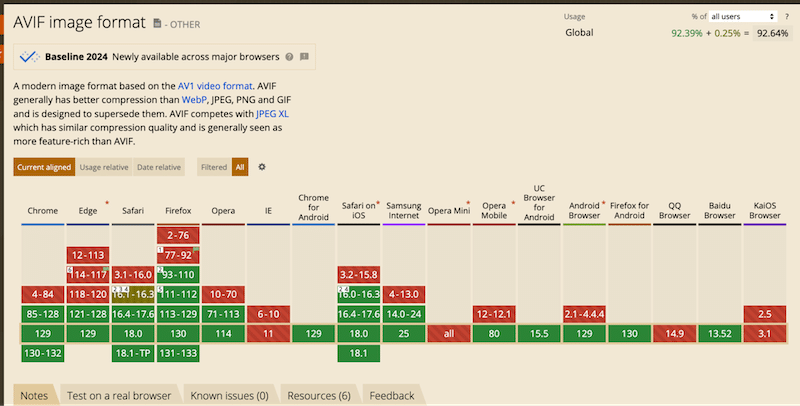
AVIF JPG'den Daha mı İyi?
AVIF genellikle JPG'den daha iyidir çünkü benzer kaliteyi korurken dosya boyutlarını %50'ye kadar azaltabilir. Bu, görüntüleri kalite kaybı olmadan etkili bir şekilde sıkıştıran AV1 video codec'i aracılığıyla elde edilir. AVIF aynı zamanda daha yüksek renk derinliklerini de destekleyerek daha doğru renkler, daha iyi ayrıntılar ve daha az sıkıştırma kusuru sağlar.
İşte bir örnek.
JPG ve AVIF'yi karşılaştıran aşağıdaki resme baktığınızda herhangi bir fark görebiliyor musunuz? Gerçekten değil, değil mi? Bunun nedeni, AVIF ve JPG'nin benzer bir görsel kalite sunmasıdır, ancak AVIF'in dosya boyutu daha küçüktür.
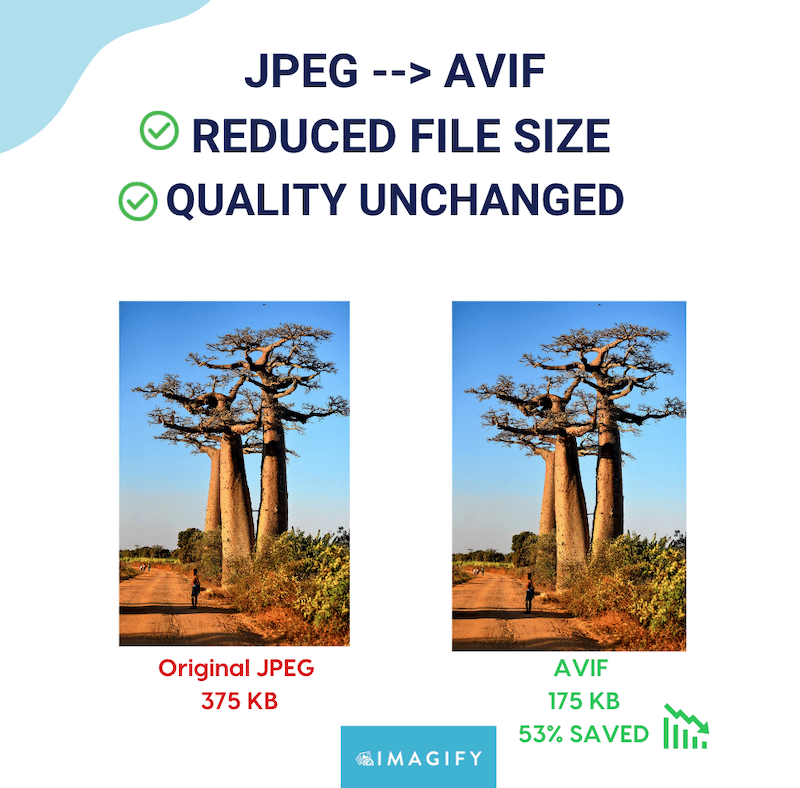
Aşağıdaki tablo, JPG dosyalarını AVIF'e dönüştürerek kazanılan alanı gösterir ve AVIF'in önemli ölçüde tasarruf sağladığını vurgular. Genel olarak AVIF, gelişmiş sıkıştırma sunar (ortalama %50 azalma), bu da onu özellikle sınırlı depolama alanına sahip mobil cihazlar için faydalı kılar.
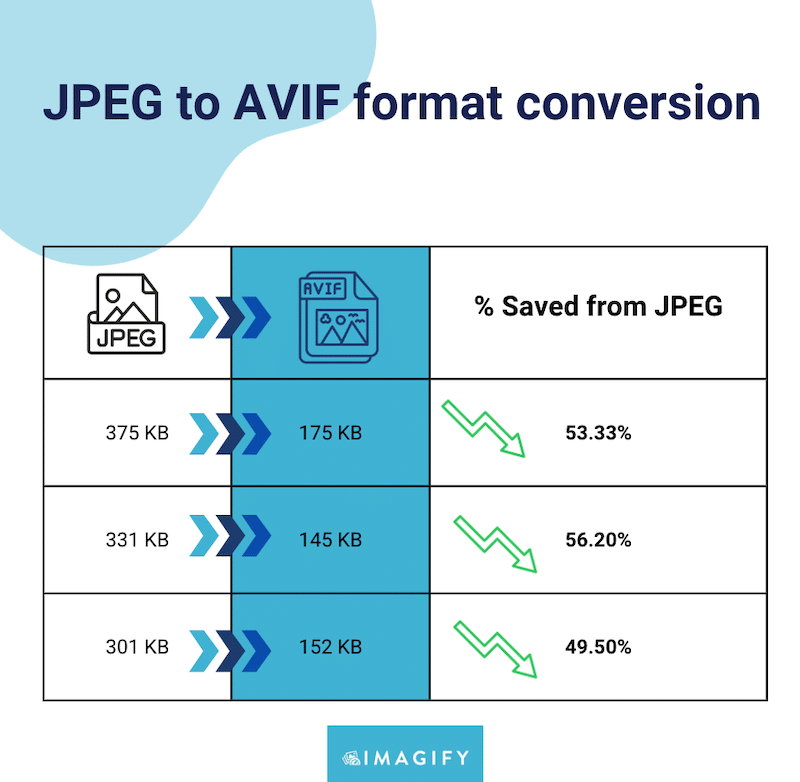
JPG'yi AVIF'ye dönüştürme
JPG görüntülerinin AVIF formatına dönüştürülmesi, yüksek görüntü kalitesini korurken dosya boyutlarını önemli ölçüde azaltabilir.
Dönüşümü gerçekleştirmek için üç kullanışlı yöntem şunlardır:
- WordPress eklentileriyle JPG'yi AVIF'ye dönüştürün
- Çevrimiçi Araçlarla JPG'yi AVIF'ye Dönüştürün
- Bir Yazılımla JPG'yi AVIF'ye Dönüştürün
Bilgili bir karar verebilmeniz için her tekniği gözden geçirelim, birkaç artı ve eksilerini vurgulayalım ve her biri için kısa bir eğitim verelim.
1. WordPress Eklentileriyle JPG'yi AVIF'ye Dönüştürün
Bir WordPress web sitesini yönetiyorsanız, yüklenen JPG görsellerini otomatik olarak AVIF formatına dönüştürmek için Imagify veya AVIF Express gibi eklentileri kullanabilirsiniz.
Bu yöntem aşağıdaki durumlarda idealdir:
sen bir Doğrudan WordPress kontrol panelinde dönüştürme yapmak veya toplu dönüşümler gerçekleştirmek isteyen WordPress kullanıcısı, görüntüleri indirme, dönüştürme ve yeniden yükleme ihtiyacını ortadan kaldırır. Size önemli ölçüde zaman kazandırabilir.
Akılda tutmak için:
AVIF dönüşümünü başlatmak için bir WordPress eklentisi yüklemeniz gerekecektir.
️ JPG görsellerinizi Imagify kullanarak AVIF'e nasıl dönüştürebilirsiniz:
Imagify, piyasadaki en kolay WordPress eklentisidir ve JPG görsellerini yalnızca birkaç tıklamayla otomatik olarak AVIF'e dönüştürür. Dönüşümü mevcut görsellerin yanı sıra gelecekteki yüklemeler için de etkinleştirme seçeneğiniz vardır.
Bunun da ötesinde, Imagify ayrıca Akıllı sıkıştırma düzeyini kullanarak görüntüleri sıkıştırır. Kaliteyi etkilemeden optimum sıkıştırma düzeyini algılayarak dosya boyutundan daha fazla tasarruf etmenizi sağlar.
Eklenti ücretsizdir; Ayda 20 MB veriyi ücretsiz olarak dönüştürebilir ve optimize edebilirsiniz. Premium planlar 500 MB için aylık 5,99 ABD dolarından başlar ve sınırsız veri için yalnızca 9,99 ABD dolarından başlar.
- Imagify'ı WordPress yöneticinizden ücretsiz olarak indirin ve bir API anahtarı oluşturmak için bir hesap oluşturun. Eklentiyi kurup etkinleştirin.
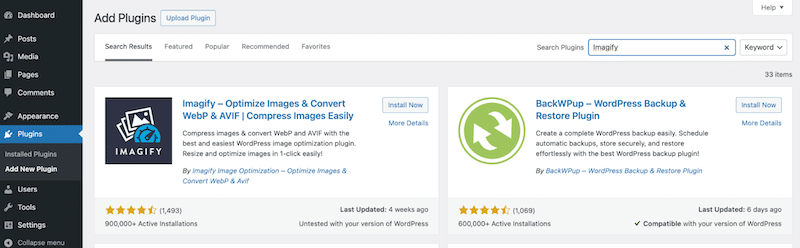
2. Ayarlar > Imagify'a gidin ve AVIF formatını seçin.
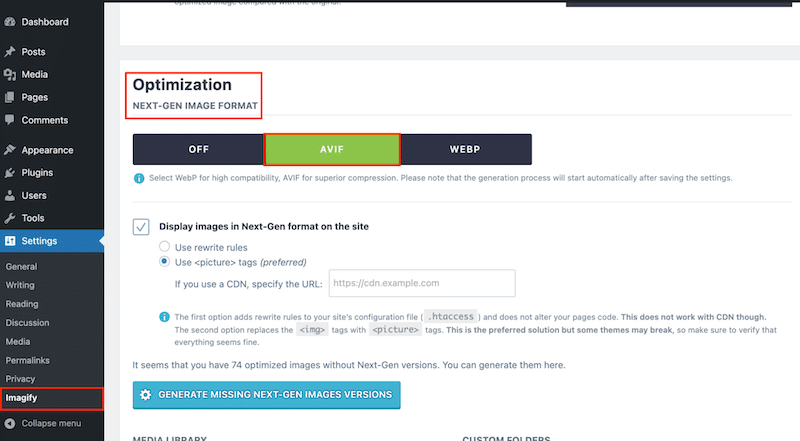
3. Sayfada kalın, aşağı kaydırın ve KAYDET & TOPLU OPTIMIZER'A GİT seçeneğine tıklayın.
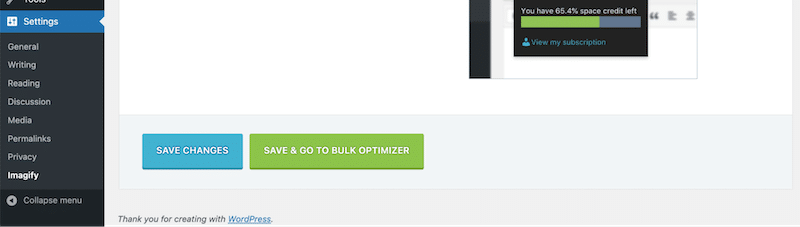
4. Dönüştürmeyi ve sıkıştırmayı başlatmak için “ Hepsini hayal et ” düğmesine tıklayın.
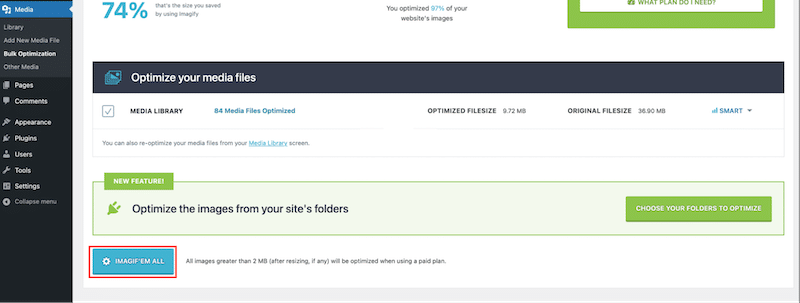
5. İşte bu! Kütüphaneye giderseniz tüm görsellerin AVIF'e dönüştürüldüğünü ve daha iyi performans için optimize edildiğini göreceksiniz.

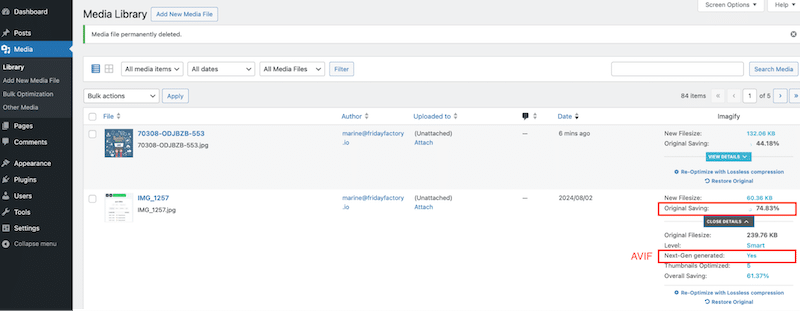
Dönüşümden sonra kalite kontrolü:
- Imagify, sıkıştırma ve AVIF dönüşümü sayesinde dosya boyutunun %75'ini kurtardı.
- Dönüştürme ve sıkıştırma sonrasında kalite hala aynıdır.
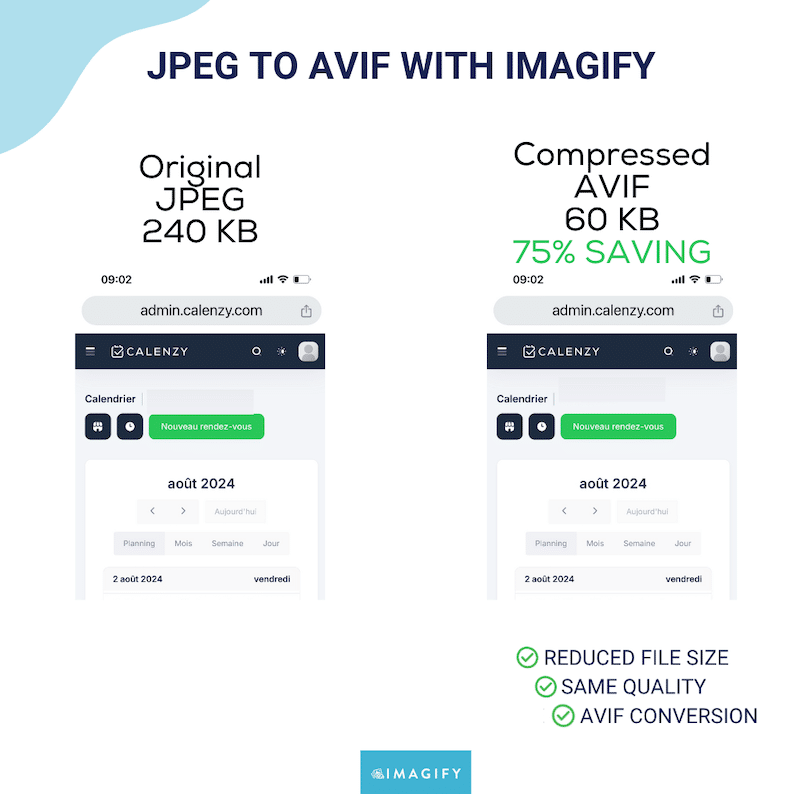
| AVIF'e dönüşüm gerçekleştirmenize yardımcı olabilecek daha fazla eklentiyi keşfedin. |
2. Çevrimiçi Araçlarla JPG'yi AVIF'ye Dönüştürün
Çok sayıda çevrimiçi dönüştürücü, örneğin Convertio.co ve Onlineconvertfree.com JPG dosyalarını yüklemenize ve bunları yazılım yüklemesine gerek kalmadan hızlı bir şekilde AVIF'e dönüştürmenize olanak tanır.
Bu yöntem aşağıdaki durumlarda idealdir:
Ek eklenti veya yazılım yüklemeden hızlı bir dönüştürme yöntemi arıyorsunuz. Ayrıca çevrimiçi araçlar genellikle ücretsizdir.
Akılda tutmak için:
Ancak, toplu dönüşümler için sıklıkla ödeme yapmanız gerektiğini unutmayın ve eğer bir WordPress veya başka bir CMS kullanıcısıysanız, önce görsellerinizi çevrimiçi platforma yüklemeniz, dönüştürmeniz, indirmeniz ve ardından WordPress'e yeniden yüklemeniz gerekir. .
️ JPG görsellerinizi Onlineconvertfree kullanarak AVIF'e nasıl dönüştürebilirsiniz:
- Onlineconvertfree web sitesine gidin.
- Resminizi mavi alana yükleyin.
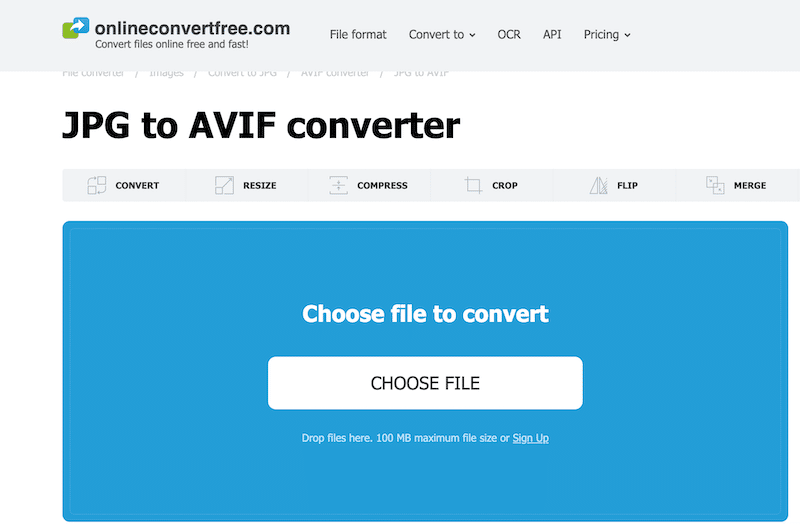
3. Dönüştür düğmesine tıklayın.
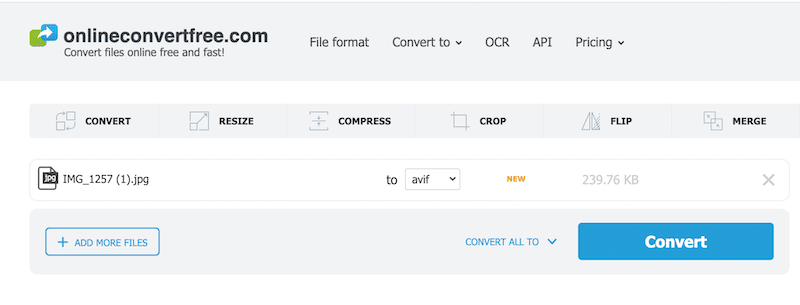
4. Dönüştürülen dosyayı almak için İndir düğmesine basın.
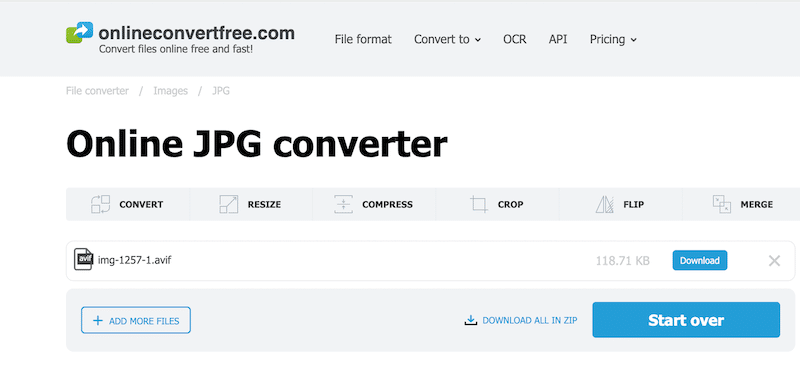
Dönüşümden sonra kalite kontrolü:
- Onlineconvertfree, AVIF dönüşümü sayesinde dosya boyutunun %50'sini kurtardı.
- Dönüşümden sonra kalite hala aynı.
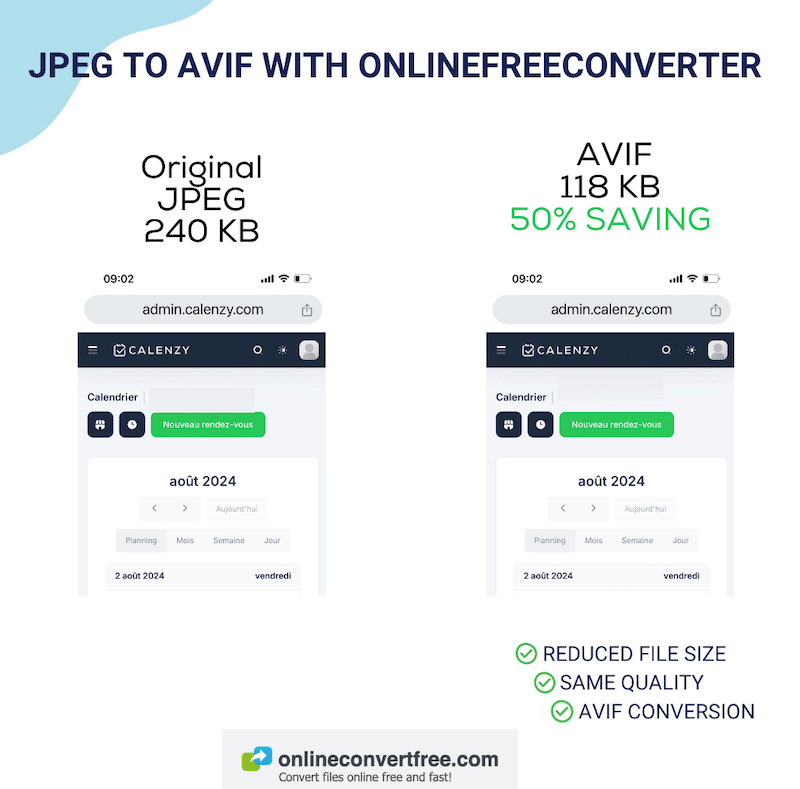
3. Bir Yazılımla JPG'yi AVIF'ye Dönüştürün
XnConvert ve Filestar gibi popüler yazılımlar, görüntüleri AVIF formatında dönüştürme veya dışa aktarma seçenekleri sunar.
Bu yöntem aşağıdaki durumlarda idealdir:
Dönüştürme ayarları üzerinde daha fazla kontrole sahip olmayı ve gelişmiş fotoğraf düzenlemeleri yapmanız gerekiyorsa tercih edersiniz.
Akılda tutmak için:
Bir tasarım yazılımı en uygun çözüm olmayabilir çünkü yazılımı kurmanız veya indirmeniz, görüntüleri yüklemeniz, dönüştürmeniz, dışa aktarmanız ve ardından CMS'nize (WordPress gibi) yüklemeniz gerekir. Bu, tek bir dönüşüm için birçok ekstra adım içerir.
️ XnConvert kullanarak JPG görsellerinizi AVIF'e nasıl dönüştürebilirsiniz :
XnConvert, AVIF dahil birden fazla formatı destekleyen bir görüntü dönüştürücüsüdür. Programın indirilmesi ve kişisel amaçlarla kullanılması ücretsizdir. Ancak ticari kullanımda tek lisans fiyatı 15€'dan başlıyor.
- XnConvert yazılımını indirin.
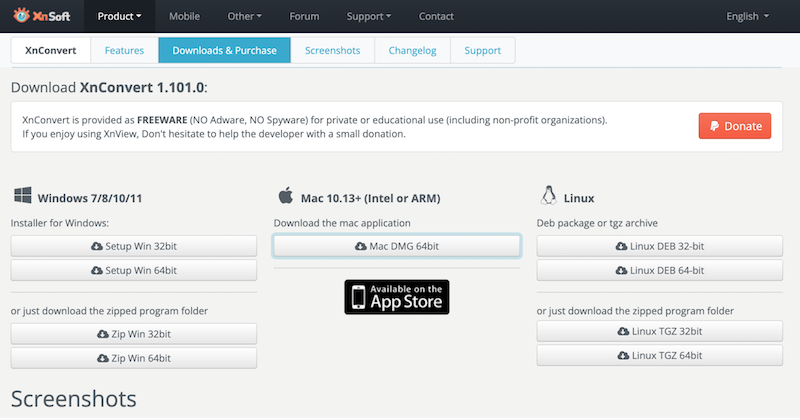
2. Açın ve Başlangıç sihirbazına gidin.
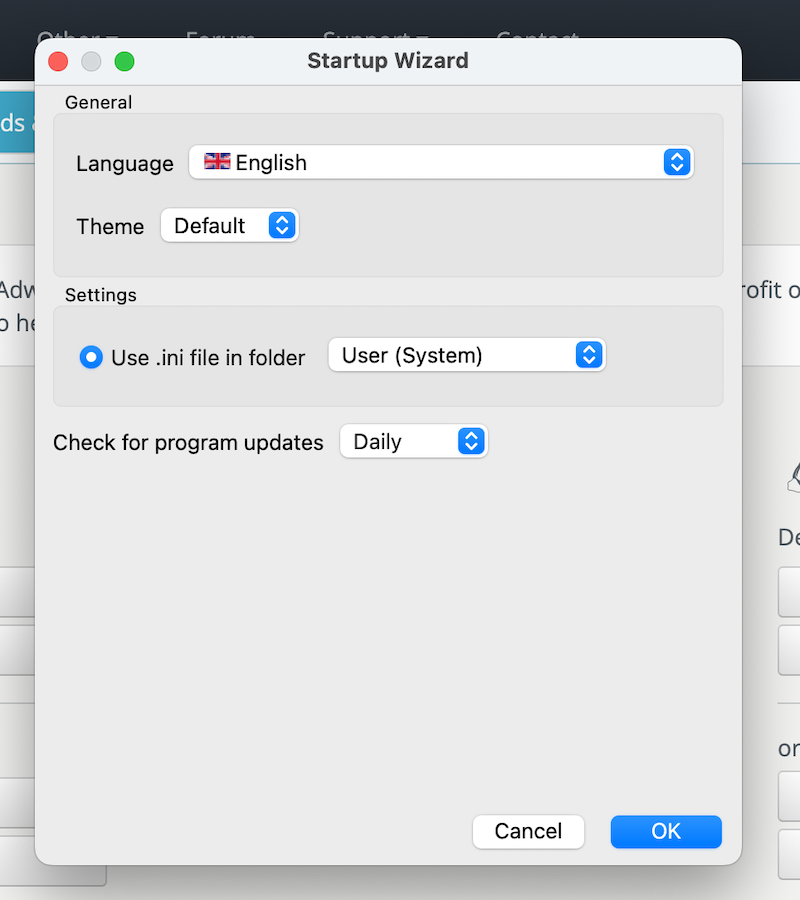
3. Dosya ekle seçeneğine tıklayarak dönüştürülmesi gereken JPG dosyanızı içe aktarın.
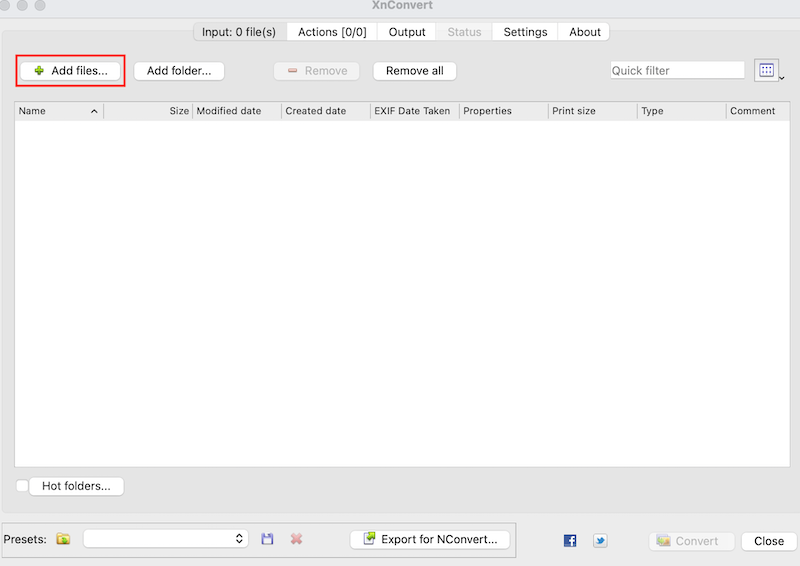
4. Çıkış sekmesine gidin, açılır menüden AVIF'yi seçin ve Dönüştür düğmesine basın.
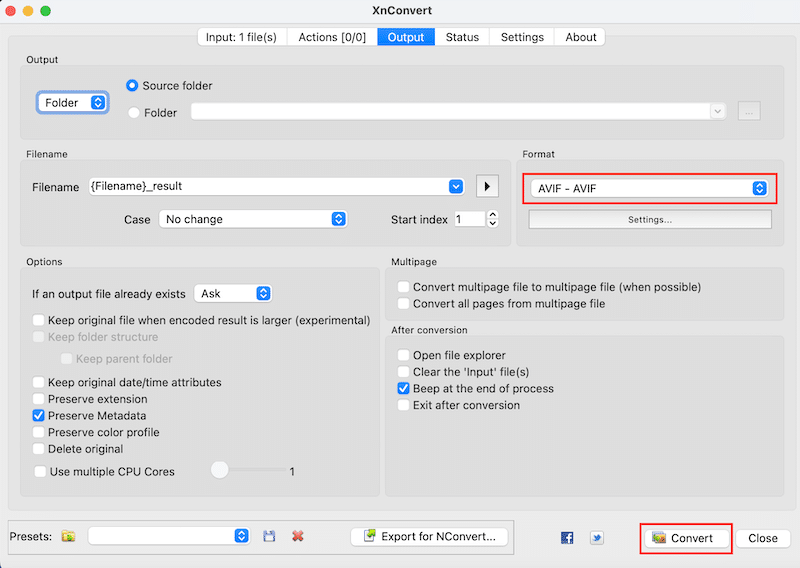
5. AVIF dosyanız, kaydetmeye karar verdiğiniz bilgisayarınızda mevcut olacaktır.
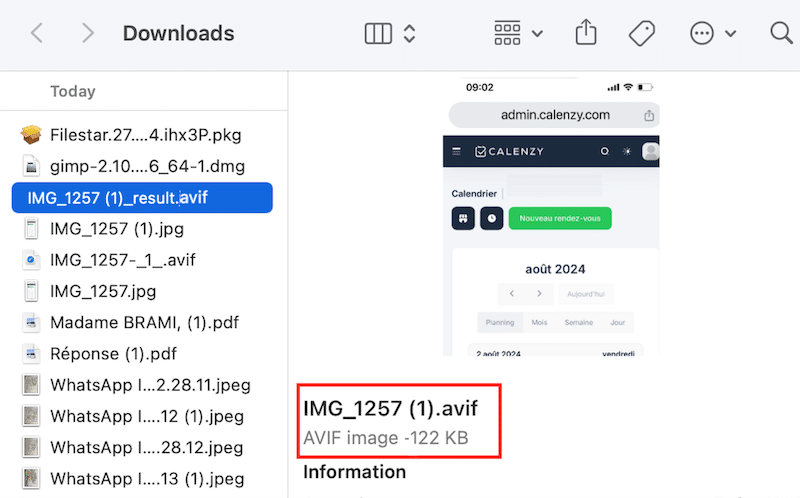
Dönüşümden sonra kalite kontrolü:
- XnConvert, AVIF dönüşümü sayesinde dosya boyutundan %49 tasarruf etti.
- Dönüşümden sonra kalite hala aynı.
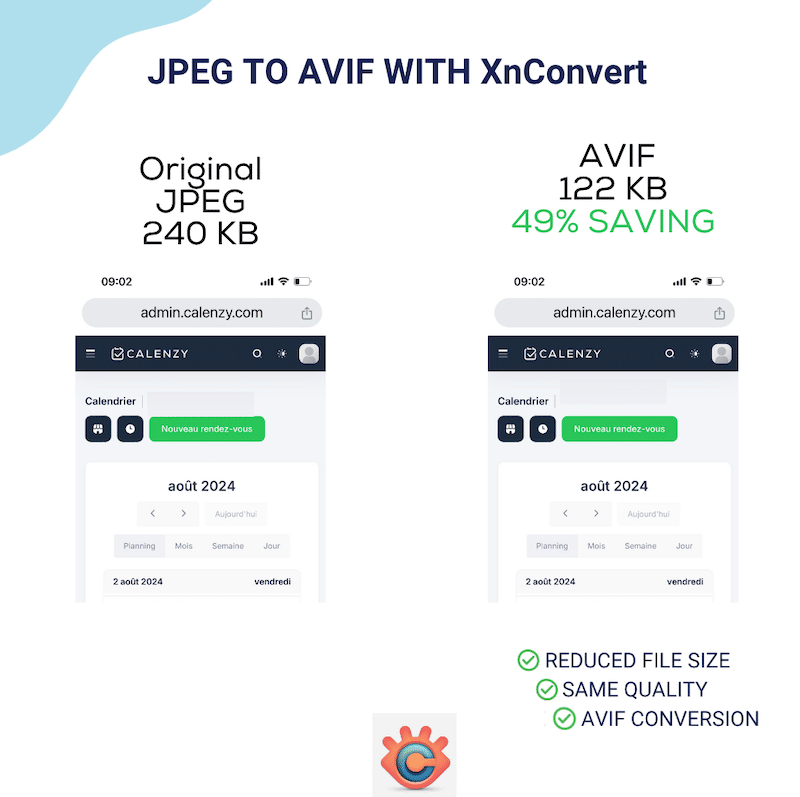
Kapanış
Sonuç olarak AVIF, JPG'den daha iyi tasarruf sağlar (%50 civarında), bu da yalnızca bir dönüşüm yaparak daha iyi bir web sayfası performansı anlamına gelir.
AVIF'in hâlâ JPG'den daha evrensel olarak desteklenmesi gerekiyor, ancak destek artıyor ve popüler tarayıcının neredeyse tüm yeni sürümleri zaten bunu destekliyor.
Dönüşüm, görüntü optimizasyonuna doğru ilk adımdır. Imagify gibi bir eklenti, JPG'nizi kolayca AVIF'e dönüştürmenize ve görüntünüzü kalitesini etkilemeden daha da fazla sıkıştırmanıza olanak tanır. Hatırlamak? Imagify ile toplamda %75 oranında dosya tasarrufu sağladık; bu da ziyaretçileriniz için daha küçük dosya boyutları, daha hafif sayfalar ve daha hızlı içerik oluşturma anlamına geliyor. Mutlu kullanıcıların sitenizde kalma, alışveriş yapma ve hatta geri dönme olasılıkları daha yüksektir!
Harika olan şey, Imagify'ın ayda yaklaşık 200 görüntü optimizasyonu (20MB) karşılığında ücretsiz olması nedeniyle herhangi bir risk almamanızdır. JPG'nizi hemen AVIF Imagify'a dönüştürmeyi deneyin ve performansınızın nasıl arttığını görün!
